آموزش کار با کلیدهای میانبر کیبورد
در این مطلب، آموزش کاملی از کلید های میانبر در تایپ، كلیدهای تركیبی و کاراکترهای ویژه بر روی کیبورد همچون تایپ نیم فاصله، تایپ اعراب تنوین ها و تشدید ها، علامت ویرگول، نقطه ویرگول، علامت @، علامت € یورو، علامت گفتاورد یا علامت نقل قول انگلیسی، گیومه، دونقطه و … را به شما آموزش خواهیم داد.
حتما بارها برای شما پیش آمده که نیازمند تایپ یک کاراکتر یا حرف خاص در داخل متن خود بوده اید و جست و جو برای یافتن کلید های میانبر کاراکتر مذکور مدت ها وقت شما را گرفته است. در این مطلب سعی کردیم تمامی علائم، حروف، علامت ها و کاراکترهای خاص و ویژه را در یک جا برای شما گردآوری کنیم. امید است که مفید واقع شود.
لازم به ذکر است که در تایپ این علام تقریبا به سه کلید کیبورد نیاز دارید: کلید shift ، کلید ALT و کلید های عدد بالای کیبورد
همچنین در لیست زیر علامت = بین دو عبارت سمت چپ و راست به معنی برابر است، یعنی عبارت سمت راست برابر با عبارت سمت چپ است.
برای تایپ علائم ریاضی از کلید های میانبر زیر استفاده کنید :
در توضیح لیست پایین اینکه، برای مثال برای نوشتن علامت ضربدر کلید shift را نگه داشته و روی کلید ÷ کلیک کنید. یا برای نوشتن علامت دلار کلید shift را نگه داشته و بر روی عدد 5 کلیک کنید
1- علامت ضربدر × = (÷)`+ shift البته در زبان فارسی
2- علامت جمع + = (=)=+ shift
3- علامت تقریبی ~ = (÷)`+ shift البته در زبان انگلیسی
4- علامت درصد % = (5) shift + 5
5- علامت دلار $ = (5) shift + 5
6- علامت ستاره * =(8) shift + 8
7- علامت چهارخونه یا هشتگ # = (3) shift + 3
علایم نگارش فارسی:
در توضیح لیست پایین اینکه، برای مثال برای نوشتن علامت دونقطه کلید shift را نگه داشته و بر روی کلید ک کلیک کنید. یا برای نوشتن علامت تعجب کلید shift را نگه داشته و بر روی عدد 5 کلیک کنید
1- برای باز کردن آکولاد راست { = (چ)[+shift
2- برای باز کردن آکولاد چپ } = (ج)]+shift
3- برای باز کردن پرانتز راست ( = (0) shift + 0
4- برای باز کردن پرانتز چپ ) = (9) shift + 9
5- برای تایپ علامت دونقطه : = (ک) ;+shift
6- برای تایپ علامت سوال ؟ = /+ shift
7- برای تایپ علامت تعجب ! = (1) shift + 1
8- برای تایپ علامت ادساین @ = (2) shift + 2
9- برای تایپ علامت اَند & = (7) shift + 7
برای تایپ علایم و کاراکترهای ویژه :
تایپ کاراکترها و علائم خاص کمی متفاوت با دیگر علایم است. برای مثال برای تایپ علامت یورو € بر روی کیبورد دیگر کلید شیفت بدرد ما نمیخورد و اینجاست که برای نوشتن این نوع علایم از ترکیب کلید Alt و صفحه اعداد استفاده کند.
برای اینکار لازم است که در ابتدا صفحه اعداد را روشن کنید، کلید Alt را نگه داشته و همزمان اعدادی را که در زیر به آنها اشاره شده، تایپ کنید. برای اینکار از دکمه Alt چپ استفاده نمایید. اگر لپتاپی شما صفحه اعداد را ندارد، میتوانید با کمک دکمههای F علائم دلخواهتان را تایپ کنید:
برای تایپ واحدهای پول بر روی کیبورد:
علامت یورو € = Alt + 0128
علامت سنت ¢ = Alt + 0162
علامت پوند £ = Alt + 0163
علامت ¥ ین ژاپن = Alt+0165
برای تایپ علائم نگارشی:
¡=Alt + 0161
¿=Alt + 0191
Alt + 0223= ß
نمادهای محاسباتی بر روی کیبورد:
علامت ضرب روی کیبورد × : Alt+0215
علامت تقسیم روی کیبورد ÷ : Alt+0247
علامت درجه روی کیبورد ° : Alt+0176
علامت جمع/تفریق روی کیبورد ± : Alt+0177
علامت رادیکال روی کیبورد √ : Alt+08730
علامت میکرو روی کیبورد Alt+0181: µ
علامت دلتا روی کیبورد ∆ : Alt+08710
نمادهای کسری بر روی کیبورد:
¼: Alt+0188
½: Alt+0189
¾: Alt+0190
نمادهای عمومی بر روی کیبورد:
© کپی رایت: Alt+0169
® علامت ثبت شده: Alt+0174
™ نشان تجاری: Alt+0153
¡ علامت تعجب وارونه: Alt+0161
¿ علامت سوال وارونه: Alt+0191
تایپ تنوین ها و تشدید ها منبع:
برای مثال برای تایپ تشدید باید ابتدا کلید Shift را نگه داشته و سپس بدون اینکه انگشت خود را از روی Shift بردارید کلید ب را نیز فشار دهید . برای تایپ سایر حرکت ها کافیست بجای کلید ب کلیدهای زیر را فشار دهید :
1. shift + ف = علامت ویرگول بر روی کیبورد ،
2. shift +غ = علامت نقطه ویرگول بر روی کیبورد ؛
3. shift + ع = ,
4. shift + ه = علامت کروشه یا قلاب روی کیبورد ]
5. shift + خ = علامت کروشه یا قلاب روی کیبورد [
6. shift + ض = علامت تنوین نصب ً
7. shift + ص = علامت ضم ٌ
8. shift + ث = علامت تنوین جر ٍٍ
9. shift + ق = ریال
10. shift + ح = \
11. shift + ج = }
12. shift + چ = {
13. shift + ش = َ فتحه
14. shift + س = ُ ضمه
15. shift + ی = ِ کسره
16. shift + ب = ّ تشدید
17. shift + ل = ۀ
18. shift + ا = آ
19. shift + ت = ـــــــــ کــشــیدن حــروف بر روی کیبورد
20. shift + ن = علامت گیومه بر روی کیبورد «
21. shift + م = »
22. shift + ک = علامت دو نقطه بر روی کیبورد :
23. shift + گ = علامت نقل قول بر روی کیبورد ”
24. shift + ظ = ة
25. shift + ط = ی
26. shift + ز = ژ
27. shift + ر = ؤ
28. shift + ذ = إ
29. shift + د = أ
30. shift + ئ = ء
31. save = f 12
32. ح + ctrl = پرینت گرفتن
33. خ + ctrl = open
34. ث + ctrl = تایپ از وسط
35. ص + ctrl = save
36. ض + ctrl = تایپ از سمت چپ
37. ا + ctrl = جستجوی کلمه
38. ئ همزه بر روی ی کلید M
39. ء همزه کنار حروف shift + M
آموزش تایپ نیم فاصله:
دو روش برای تایپ نیم فاصله در ورد یا ادیتور سایت در زیر آورده شده است
روش اول: ابتدا حرف مورد نظر خود را تایپ کرده، سپس کلیدهای Ctrl را به همراه Shift و کلید 2 همزمان فشار دهید (Ctrl + Shift + 2)
روش دوم: ترکیب کلیدهای کنترل و – (- + Ctrl)
⌨️⌨️⌨️⌨️⌨️⌨️⌨️⌨️⌨️⌨️⌨️⌨️⌨️⌨️⌨️⌨️⌨️
معرفی میانبرهای صفحه کلید سیستم عامل ویندوز:
کلید عملکردی ۱ یا کلیدF1: این کلید در واقع کلید دسترسی به کمک و راهنمایی در کامپیوتر شما است. هنگامی که این کلید را فشار می دهید یک پنجره HELP باز می شود که به شما اطلاعاتی بسته به محلی که در آن قرار دارید می دهد. به عنوان مثال اگر در موقع دانلود یک فایل با مشکل مواجه شوید و کلید F1 را فشار دهید یک پنجره راهنما ظاهر می شود که برایتان توضیح می دهد دلیل مشکل دانلود چیست و احتمالا راه حل رفع آن چیست.
CTRL + ESC : فشردن همزمان این دو کلید سبب باز شدن منوی استارت ویندوز می شود فرقی هم ندارد که در کدام برنامه مشغول کار باشید.
ALT + TAB : هنگامی که شما در حال کار بر روی یک پروژه هستید و چندین برنامه را بر روی دسکتاپ خود اجرا کرده اید گاهی اوقات برایمان واقعا گیج کننده می شود که هر بار برای گشودن یک برنامه نشانگر ماوس را به نوار وظیفه برده و از پنجره یک برنامه به برنامه دیگر برویم. بنابراین فشردن کلید های ALT و TAB به شما کمک می کند تا به مقابله با این مشکل بشتابید چرا که سوئیچ بین برنامه ها به سرعت انجام خواهد شد.
ALT + F4 : تا کنون شده عجله و استرس در آخرین لحظه را تجربه کنید، زمانی که کسی به سمت شما می آید و شما باید در یک آن تعداد زیادی پنجره های باز شده بر روی کامپیوتر خود را به سرعت ببندید؟ اگر این تجربه برایتان آشناست در آن صورت این ترکیب کلیدهای کیبرد می تواند منجی شما می باشد. این میانبر صفحه کلید شما را قادر می سازد که برنامه های باز شده در ویندوز را به سرعت ببندید.
SHIFT + DELETE: اغلب هارد دیسک خود را مملو از داده های غیر ضروری و یا به قول ویندوز " Trash " می یابیم و هنگامی که این زباله ها روی هم جمع شده و حجم عظیمی را اشغال کنند زمان بسیاری از وقتمان را باید صرف فرستادن فایل های غیر ضروری به سطل بازیافت ویندوز و پس از آن "خالی کردن سطل بازیافت" کنیم. این میانبر کمک می کند تا با سرعت بیشتری به حذف داده ها به طور دائم از روی دیسک سخت خود و یا هر نوع دستگاه های قابل نوشتن دیگری اعم از هارد اکسترنال و حافظه فلش کنید و در وقت خود صرفه جویی کنید. البته ریسک از بین رفتن اطلاعاتی که ممکن است در آینده بدان نیاز پیدا کنید را نیز بالا می برد چرا که دیگر داده ها درون سطل بازیافت ذخیره نمی گردند و برای بازیابی چنین اطلاعاتی نیاز به نرم افزارهای ویژه بازیابی اطلاعات پاک شده از روی حافظه است.
L + کلید لوگوی ویندوز: این یک میانبر کاملا مفید و کاربردی است که سبب می شود بتوانید کامپیوتر خود را به سرعت قفل کنید به طوری که زمانی که برای یک استراحت کوچک آن را ترک می کنید هیچ کس دیگری قادر به ورود به ویندوز نباشد.
CTRL + C: برای کپی کردن متن انتخاب شده ، می توان از این میانبر پس از انتخاب همه متن با استفاده از یکی دیگر از میانبر ها که مخصوص این کار است یعنی CTRL + A استفاده نمود.
CTRL + X: چیدن متن بدان معنی است که متن را کپی کرده، اما از محل فعلی آن را جابجا می کند پس دیگر در فایل فعلی اثری از متن کات شده نخواهد بود.
CTRL + V: پیست کردن یا چسباندن متن که به آن معناست که متنی را که قبلا کپی کرده یا چیده ایم را در محل جدید می چسباند.
CTRL + Z: اگر در حالی که مشغول قالب بندی متن خود هستید مرتکب اشتباهی شده و یا حین نوشتن آن و یا هرگونه اشتباه دیگری در برنامه های دیگر کنید این میانبر کمک می کند تا اشتباهات خود را به سرعت با رفتن به یک قدم عقب تر اصلاح کنید. هر چند باید در نظر داشت که برخی از برنامه ها به کاربر اجازه عقب رفتن به ۲ یا ۳ گام پیشین را بیشتر نمی دهند.
CTRL + B: این میانبر کمک می کند تا شما متن انتخابی را به صورت درشت (Bold) درآورید.
CTRL + U: متن انتخاب شده را زیرخط دار یا underline می کند.
CTRL + I: متن انتخابی را italic یا کج می کند.
کلید عملکردی ۱۰یا F10: این کلید گزینه های نوار منو را فعال می کند که توسط آن شما می توانید هر دستوری را با کمک کلید های جهتی صفحه کلید و سپس فشردن کلید ENTER روی دستور مورد نظر اجرا کنید. استفاده از این روش برای مواقعی مفید است که به ماوس روی رایانه دسترسی نداشته باشید.
CTRL + ESC: این ترکیب کلیدی کمک می کند تا در کجای ویندوز و در هر برنامه ای که باشید منوی Start ویندوز را بتوان باز کرد.
SHIFT + F10: این میانبر صفحه کلید همان کار راست کلیک را انجام می دهد، یعنی اگر یک آیتم را انتخاب کنید با این کلیدهای ترکیبی منوی راست کلیک برای آن باز می شود.
CTRL + SHIFT + ESC: این میانبر برنامه مدیر وظیفه یا task manager ویندوز را می گشاید.
ALT + DOWN ARROW: این میانبر منوی کشویی را در برنامه هایی که منوی کشویی دارند باز می کند.
SHIFT: وقتی شما یک دیسک را درون CD – ROM می کنید می توانید اجرای خودکار برنامه روی دیسک را با فشار دادن و نگهداشتن کلید SHIFT لغو کنید.
ALT + SPACE: این میانبر نسخه صفحه کلیدی راست کلیک کنید روی پنجره اصلی برنامه است که سبب باز شدن منوی راست کلیک شامل گزینه های بازگردانی (restore)، حرکت پنجره (move) ، تغییر اندازه پنجره (resize) ، کمینه و بیشینه کردن پنجره (minimize, maximize) و یا گزینه بستن پنجره (close) است.
ALT + F6: اجازه حرکت بین پنجره های متعدد یک برنامه را به کاربر می دهد (مانند زمانی که در برنامه نوت پد کادر محاوره ای Find نمایش داده می شود ، ALT + F6 را می توان برای حرکت از کادر محاوره ای Find و پنجره اصلی برنامه نوت پد استفاده نمود.)
میانبرهای ویندوز اکسپلورر، و کلید های میانبر عمومی پوشه ها
کلید عملکردی ۲ F2 : به کمک این کلید می توان یک فایل یا فولدر انتخاب شده را تغییر نام بدهید این فایل یا فولدر ممکن است یک سند ، یک فایل موسیقی یا هر چیز دیگری باشد.
کلید عملکردی ۳ F3 : بخش Find یا جستجو را فعال می کند برای گشتن به دنبال فایل ها.
ALT + ENTER : پنجره مشخصات یا properties آیتم انتخاب شده را باز می کند.
برای کپی کردن یک فایل: هنگامی که فایلی را از فولدری به یک فولدر دیگر با کلیک ماوس می کشید همزمان کلید CTRL را فشار داده و پایین نگه داشتن. اگر کلید CTRL را نگه ندارید عمل انتقال یا Move انجام می شود.
کلید عملکردی F5 : کلید صفحه یا پنجره ای را که در حال حاضر فعال است به روز رسانی یا رفرش می کند.
کلید عملکردی F6 : اجازه می دهد تا در میان پانل های ویندوز اکسپلورر حرکت کنید.
BACKSPACE: با زدن متوالی این کلید برای مثال در اینترنت اکسپلورر می توان به صفحه خانگی بازگشت در حالی که کلید back برای به عقب برگشتن به صورت یک گام یک گام است.
SHIFT+click+Close button: این میانبر برای پوشه ها کاربرد دارد، و شما را قادر به بستن پوشه جاری به علاوه تمام پوشه هایی که پوشه جاری درون آنها قرار دارد می کند.
میانبر های دسترسی
فشردن کلید SHIFT برای ۵ بار متوالی: هر بار که کلید SHIFT را پنج بار متوالی فشار دهید خاصیت Sticky keys فعال یا غیرفعال می شود. Sticky Keys یا کلید های مهم به شما اجازه می دهد از فشرده شدن کلیدهای CTRL ، ALT ، SHIFT یا کلید لوگوی ویندوز ضمن فشرده شدن یک کلید در هر بار به شکل اصوات آگاه شوید.
کلید Shift سمت راست : اگر کلید Shift سمت راست را به مدت ۸ ثانیه فشار داده و نگه دارید قابلیت Filter Keys فعال یا غیر فعال می شود. فیلتر کردن کلید ها به شما این اجازه را می دهد تا در صورتی که دست شما به اشتباه هنگام تایپ روی برخی کلیدها رفت آن حروف تایپ نشود و برای تایپ نیاز به فشار بیشتری روی دکمه هاست.
SHIFT+NUM LOCK + سمت چپ ALT : سبب فعال یا غیرفعال شدن کلیدهای روی ماوس می شود.
SHIFT سمت چپ ALT + سمت چپ+ PRINT SCREEN : قابلیت کنتراست بالا را خاموش یا روشن می کند.
میانبرهای معمول صفحه کلید
کلید لوگوی ویندوز R+: برای گشودن کادر محاوره ای کلاسیک Run که از آن شما می توانید هر برنامه یا صفحه ای را در کامپیوتر خود اجرا کنید.
کلید لوگوی ویندوز M+: دسکتاپ را نشان می دهد. که به معنی به حداقل رساندن همه پنجره های باز شده می باشد.
کلید لوگوی ویندوز M+ SHIFT +: عکس حالت قبلی است. یعنی همه پنجره ها را بیشینه می کند
کلید لوگوی ویندوز + E : باز کردن ویندوز اکسپلورر.
کلید لوگوی ویندوز + F : پیدا کردن فایل ها و یا پوشه ها.
کلید لوگوی ویندوز + D : از نظر کارکرد مانند Windows Key+M است. تمام پنجره های باز شده را به حداقل می رساند و دسکتاپ را نمایش می دهد.
کلید لوگوی ویندوز + Break: کادر محاوره ای خواص سیستم (System Properties) را باز می کند.
⌨️⌨️⌨️⌨️⌨️⌨️⌨️⌨️⌨️⌨️⌨️⌨️⌨️⌨️⌨️⌨️⌨️
F1- کمک
F2- تغییر نام
F3- جستجوی یک فایل در داخل My Computer
F4- در داخل My Computer نوار آدرس را باز میکند.
F5- پنجره یا صفحه وب فعلی را ریفرش میکند.
Alt + F4- پنجره، فایلها یا پوشههای باز را میبندد.
Alt + Enter- مشخصات فایلهای انتخاب شده را نمایش میدهد.
Alt + Left Arrow- حرکت رو بهعقب
Alt + Right Arrow- حرکت رو بهجلو
Alt + Tab- حرکت بین برنامههای باز
Ctrl + D- آیتم موردنظر را بهسطل زباله ارسال میکند.
Ctrl + Right Arrow- نشانگر را بهابتدای کلمه بعد منتقل میکند.
Ctrl + Left Arrow- نشانگر را بهابتدای کلمه قبلی منتقل میکند.
Ctrl + Arrow + Spacebar- امکان انتخاب آیتمهای مجزا در داخل هر پوشهای را فراهم میکند.
Shift + Arrow- انتخاب بیشتر از یک آیتم در یک پنجره یا روی دستکاپ
Win + E- در داخل هر محیطی فایل اکسپلورر را باز میکند.
Win + L- پیسی را قفل میکند.
Win + M- تمام پنجرههای باز را Minimize میکند.
Win + T- امکان سوییچ کردن اپها در نوار وظیفه
Win + Pause- نمایش آنی مشخصات سیستم
Win + Shift + M- پنجرههای Minimize شده روی دستکاپ را باز میکند.
Win + Number 1-9- پنجرههای در حال اجرای اپ پین شده در نوار وظیفه را باز میکند.
Win + Alt + Number 1-9- لیست پرش برای اپ پین شده در نوار وظیفه را باز میکند.
Win + UP Arrow- اندازه پنجره را حداکثر میکند.
Win + Down Arrow- پنجره دسکتاپ را حداقل میکند.
Win + Left Arrow- اپی که در قسمت سمت چپ دسکتاپ قرار دارد را Maximize میکند.
Win + Right Arrow- اپی که در قسمت سمت راست دسکتاپ قرار دارد را Maximize میکند.
Win + Home- تمام پنجرههای دسکتاپ بهغیر از پنجره اکتیو را Minimize میکند.
Shift + Left- یک کاراکتر از متن بهسمت چپ را انتخاب میکند.
Shift + Right- یک کاراکتر از متن بهسمت راست را انتخاب میکند.
Shift + Up- هر بار که کلید جهت فشار داده میشود یک خط را انتخاب میکند.
Shift + Down- هر بار که کلید جهت فشار داده میشود یک خط بهسمت پایین را انتخاب میکند.
Ctrl + Left- نشانگر ماوس را بهابتدای کلمه منتقل میکند.
Ctrl + Right- نشانگر ماوس را بهانتهای کلمه منتقل میکند.
Win + C- در قسمت راست نمایشگر کامپیوتر Charm Bar را باز میکند.
Ctrl + H- تاریخچه وبگردی را در داخل مرورگر وب باز میکند.
Ctrl + J- زبانههای دانلود را در داخل مرورگر وب باز میکند.
Ctrl + D- پنجره باز را به لیست بوکمارک اضافه میکند.
Ctrl + Shift + Del- پنجره مربوط به پاک کردن تاریخچه وبگردی را باز میکند.
[+] + Ctrl- در صفحه وب زوم میکند.
[-] + Ctrl- در صفحه وب حالت زوم را کم میکند.
Ctrl + A- روشی برای انتخاب تمام فایلها در یک لحظه
Ctrl + C/Ctrl- در داخل کلیپبورد هر آیتمی که بخواهید وارد یا کپی میکند.
Ctrl + X- فایلهای انتخاب شده را از محل فعلی پاک و آنها را به کلیپبورد منتقل میکند.
Ctrl + Home- نشانگر را بهابتدای صفحه منتقل میکند.
Ctrl + End- نشانگر را بهانتهای صفحه منتقل میکند.
Ecs- عملیات باز شده را کنسل میکند.
Shift + Delete- فایل را بهطور دائم از سیستم پاک میکند.
Ctrl + Tab- بین زبانههای باز شده حرکت میکند.
Ctrl + R- صفحه وب فعلی را ریفرش میکند.
Win + R- منوی Run را باز میکند.
Win + D- خیلی سریع دسکتاپ را نشان میدهد.
Alt + Ecs- بین اپها بهترتیبی که باز شده بودند سوییچ میکند.
Alt + Letter- آیتم داخل منو را با حرفی که زیر آن خط کشیده شده انتخاب میکند.
LEFT ALT + LEFT SHIFT + PRINT SCREEN- کنتراست بالا را خاموش و روشن میکند.
LEFT ALT + LEFT SHIFT + NUM LOCK- کلیدهای ماوس را قطع و وصل میکند.
کلید Shift را 5 بار فشار دهید- کلیدهای Keys فعال میشوند.
Win + O- وضعیت فعلی دستگاه را قفل میکند.
Win + V- در پنل نوتیفیکیشن حرکت میکند.
+,- Win- خیلی کوتاه و موقتی صفحه دستکاپ را نگاه میکند.
-.+ Shift + Win- بین اپهایی که روی کامپیوتر باز شدهاند میچرخد.
Shift + کلیک راست روی نوار وظیفه- منوی ویندوز برای اپ را نشان میدهد.
Win + Alt + Enter- ویندوز مدیا سنتر را باز میکند.
Win + Ctrl + B- بهاپی که پیامی را روی پنل نوتیفیکیشن نمایش داده سوییچ میکند.
⌨️⌨️⌨️⌨️⌨️⌨️⌨️⌨️⌨️⌨️⌨️⌨️⌨️⌨️⌨️⌨️⌨️
میانبرهای معمول صفحه کلید
کلید لوگوی ویندوز R+: برای گشودن کادر محاوره ای کلاسیک Run که از آن شما می توانید هر برنامه یا صفحه ای را در کامپیوتر خود اجرا کنید.
کلید لوگوی ویندوز M+: دسکتاپ را نشان می دهد. که به معنی به حداقل رساندن همه پنجره های باز شده می باشد.
کلید لوگوی ویندوز M+ SHIFT +: عکس حالت قبلی است. یعنی همه پنجره ها را بیشینه می کند
کلید لوگوی ویندوز + E : باز کردن ویندوز اکسپلورر.
کلید لوگوی ویندوز + F : پیدا کردن فایل ها و یا پوشه ها.
کلید لوگوی ویندوز + D : از نظر کارکرد مانند Windows Key+M است. تمام پنجره های باز شده را به حداقل می رساند و دسکتاپ را نمایش می دهد.
کلید لوگوی ویندوز + Break: کادر محاوره ای خواص سیستم (System Properties) را باز می کند.
کلیدهای میانبر ترکیب شده با کلید Windows
کلید Windows کلیدی است که بین دو کلید Alt و Ctrl در سمت چپ کیبورد قرار دارد. این عملیات در کلیه ویندوزها قابل انجام است. با استفاده از این کلیدها میتوانید خود را حرفه ای تر نشان دهید و سرعت کار خود را نیز افزایش دهید.
کلید ویندوز + D = گردش بین پنجره های ویندوز
کلید ویندوز + E = باز کردن Explorer
کلید ویندوز + F = باز کردن جستجوگر پوشه ها و فایل ها
کلید ویندوز + Ctrl + F = باز کردن جستجوگر کامپیوتر در شبکه
کلید ویندوز + Minimize = M کردن تمام پنجره ها
کلید ویندوز + Shift + M = بازگشت پنجره های Minimize شده
کلید ویندوز + R = نمایش پنجره محاوره ای Run
کلید ویندوز + Tab = گردش بین دکمه های Taskbar
کلید ویندوز + Break = نمایش پنجره System Properties
میانبر های دسترسی
فشردن کلید SHIFT برای ۵ بار متوالی: هر بار که کلید SHIFT را پنج بار متوالی فشار دهید خاصیت Sticky keys فعال یا غیرفعال می شود. Sticky Keys یا کلید های مهم به شما اجازه می دهد از فشرده شدن کلیدهای CTRL ، ALT ، SHIFT یا کلید لوگوی ویندوز ضمن فشرده شدن یک کلید در هر بار به شکل اصوات آگاه شوید.
کلید Shift سمت راست : اگر کلید Shift سمت راست را به مدت ۸ ثانیه فشار داده و نگه دارید قابلیت Filter Keys فعال یا غیر فعال می شود. فیلتر کردن کلید ها به شما این اجازه را می دهد تا در صورتی که دست شما به اشتباه هنگام تایپ روی برخی کلیدها رفت آن حروف تایپ نشود و برای تایپ نیاز به فشار بیشتری روی دکمه هاست.
SHIFT سمت چپ ALT + سمت چپ: NUM LOCK + سبب فعال یا غیرفعال شدن کلیدهای روی ماوس می شود.
SHIFT سمت چپ ALT + سمت چپ+ PRINT SCREEN : قابلیت کنتراست بالا را خاموش یا روشن می کند.
کلیدهای میانبر کاربردی در نسخه جدید Yahoo Mail
کلید های میانبر همواره موجب سهولت کاربران در استفاده از کامپیوتر و برنامه های جانبی آن بوده است. همگی ما حداقل با تعدادی از این کلید های میانبر در ویندوز و نرم افزارهای دیگر آشنایی داریم. اما این کلیدها تنها به محیط ویندوز و یا نرم افزارهای تحت آن محدود نمیشود ؛ بلکه کاربردهای دیگری نیز دارد. در نسخه جدید سرویس ایمیل یاهو ، کلیدهای میانبر متعدد و کاربردی گنجانده شده است که سرعت کارکرد شما را افزایش میدهد. در این ترفند به معرفی این کلیدهای میانبر در محیط یاهو میل جدید خواهیم پرداخت.
پیش از هر کاری وارد http://mail.yahoo.com شوید.
نام کاربری و رمز عبور سرویس ایمیل یاهوی خود را وارد کرده و لوگین کنید.
اکنون دقت نمایید یاهو میل شما در حالت نسخه جدید قرار گرفته باشد.
اگر اینگونه نیست و همچنان در حالت Classic قرار دارد (در این حالت در پایین لوگوی اصلی یاهو ، عبارت Classic درج شده است) ، کافی است از بالای صفحه و سمت راست بر روی All-New Mail کلیک کنید تا یاهو میل شما به نسخه جدید تغییر پیدا کند.و اگر اصلا All-New Mail را نمیبینید ، نسخه یاهو میل شما جدید است.
پس از ورود موفقیت آمیز به ایمیل با استفاده از کیبورد از کلیدهای تکی یا ترکیبی زیر در محیط اصلی یاهو میل یا در درون هر میل استفاده کنید:
کلید M : چک کردن ایمیل ها
کلیدهای Shift + M : چک کردن همه ایمیل ها
کلیدهای + Ctrl : بستن زبانه (Tab) جاری
کلید N : ارسال ایمیل جدید
کلیدهای Shift + N : ارسال ایمیل جدید در همان پنجره
کلید C : ایجاد یک چت جدید (همچنین کلیدهای Ctrl + Shift + C)
کلید R : پاسخگویی به ایمیل
کلید A : پاسخگویی به ایمیل همه افرادی که در قسمت To قرار دارند
کلیدهای Shift + A : پاسخگویی به ایمیل همه افرادی که در قسمت To قرار دارند در پنجره جدید
کلید F : ازجاع دادن (Forward) ایمیل
کلیدهای Shift + F : ازجاع دادن (Forward) ایمیل در پنجره جدید
کلید K : علامت گذاری ایمیل به عنوان خوانده شده
کلیدهای Shift + K : علامت گذاری ایمیل به عنوان خوانده نشده
کلید L : نشانه گذاری ایمیل (Flag)
کلیدهای Shift + L : برداشتن نشانه ایمیل
کلید Delete : پاک کردن (ایمیل ، مخاطبین و ...)
کلید P : پرینت گرفتن (همچنین کلیدهای Ctrl + P)
کلیدهای Ctrl + S : ذخیره کردن به عنوان پیش نویس (Draft)
کلیدهای Ctrl + Enter : ارسال ایمیل (همچنین کلیدهای Alt+ S)
کلید V : نمایش یا عدم نمایش محتوای ایمیل های دریافتی در قسمت پایین پوشه جاری
کلیدهای [ + Ctrl : حرکت بین Tabها از راست به چپ
کلیدهای ] + Ctrl : حرکت بین Tabها از چپ به راست
کلید Enter (در لیست ایمیل های دریافتی) : باز کردن ایمیل در پنجره جدید
کلید Enter (در لیست مخاطبین) : باز کردن صفحه ویرایش مخاطب
کلیدهای Ctrl + F : جستجوی کلمه یا عبارتی خاص در متن ایمیل
کلید D : انتقال ایمیل به یک پوشه
کلید F11 : گسترش پنجره به صورت بیشترین ارتفاع
کلید Esc : بستن پنجره ایمیل در حال مطالعه
کلیدهای . + Ctrl : ایمیل بعدی (هنگام باز بودن یک ایمیل)
کلیدهای , + Ctrl : ایمیل قبلی (هنگام باز بودن یک ایمیل)
میانبرهای عمومی صفحه کلید
کلید عملکردی ۱۰یا F10 : این کلید گزینه های نوار منو را فعال می کند که توسط آن شما می توانید هر دستوری را با کمک کلید های جهتی صفحه کلید و سپس فشردن کلید ENTER روی دستور مورد نظر اجرا کنید. استفاده از این روش برای مواقعی مفید است که به ماوس روی رایانه دسترسی نداشته باشید.
CTRL + ESC: این ترکیب کلیدی کمک می کند تا در کجای ویندوز و در هر برنامه ای که باشید منوی Start ویندوز را بتوان باز کرد.
SHIFT + F10 : این میانبر صفحه کلید همان کار راست کلیک را انجام می دهد، یعنی اگر یک آیتم را انتخاب کنید با این کلیدهای ترکیبی منوی راست کلیک برای آن باز می شود.
CTRL + SHIFT + ESC : این میانبر برنامه مدیر وظیفه یا task manager ویندوز را می گشاید.
ALT + DOWN ARROW : این میانبر منوی کشویی را در برنامه هایی که منوی کشویی دارند باز می کند.
SHIFT: وقتی شما یک دیسک را درون CD – ROM می کنید می توانید اجرای خودکار برنامه روی دیسک را با فشار دادن و نگهداشتن کلید SHIFT لغو کنید.
ALT + SPACE : این میانبر نسخه صفحه کلیدی راست کلیک کنید روی پنجره اصلی برنامه است که سبب باز شدن منوی راست کلیک شامل گزینه های بازگردانی (restore) ، حرکت پنجره (move) ، تغییر اندازه پنجره (resize) ، کمینه و بیشینه کردن پنجره (minimize, maximize) ، و یا گزینه بستن پنجره (close) است.
ALT + F6 : اجازه حرکت بین پنجره های متعدد یک برنامه را به کاربر می دهد (مانند زمانی که در برنامه نوت پد کادر محاوره ای Find نمایش داده می شود ، ALT + F6 را می توان برای حرکت از کادر محاوره ای Find و پنجره اصلی برنامه نوت پد استفاده نمود.)
کلیه کلیدهای میانبر در محیط Gmail
یکی از ویژگی های جالبی که گوگل برای سرویس میل خود ، Gmail ، در نظر گرفته است ، امکان استفاده از کلیدهای تک و کلیدهای ترکیبی میانبر توسط کیبورد برای سهولت در دسترسی به قسمتهای مختلف این سرویس میل است. به ویژه پس از آنکه امکان ثبت نام در Gmail بدون دعوت نامه نیز امکان پذیر شد کاربران آن بسیار بیشتر شدند. در این ترفند قصد داریم لیست کامل کلیه کلیدهای تکی و ترکیبی میانبر قابل استفاده در Gmail را به زبان فارسی برای شما معرفی کنیم.
کلیدهای تک:
کلید C: ایجاد Compose. در صورتی که کلید Shift+C را بزنید، پنجرهی Compose در پنجرهای جدید باز میشود.
کلید /: جستجو در ایمیل. در جعبهی جستجو با نوشتن کلمهای که میخواهید جستجو کنید.
کلید K: رفتن به قسمت Conversation جدید.
کلید J: رفتن به قسمت Conversation قدیم.
کلید N: ایمیل (پیام) بعدی.
کلید P: ایمیل (پیام) قبلی.
کلید O یا Enter: باز کردن. Conversationهای شما را باز میکند. حال چه در حالت Expands یا Collapses باشد.
کلید U: بازگشت به لیست Conversation.
کلید Y: آرشیو. آنچه را که در حال دیدن آن هستید را به قسمت آرشیو ایمیل شما میفرستد.
کلید X: انتخاب Conversation. برای آنکه آن را بخواهید پاک، آرشیو و کارهای از این نوع کنید.
کلید S: ستارهدار کردن پیام یا Conversation.
کلید !: گزارش دادن اسپم بودن یک پیام یا Conversation.
کلید R: جواب دادن (Reply) به پیام. در صورتی که کلید Shift+R را بزنید، پنجرهی جواب دادن در پنجرهای جدید باز میشود.
کلید A: جواب دادن به همه (Reply All). در صورتی که از کلیدهای Shift+A استفاده کنید، پنجرهی Reply All در پنجرهای جدید باز میشود.
کلید F: فوروارد کردن. در صورتی که از کلیدهای Shift+F استفاده کنید، پنجرهی فوروارد در پنجرهای جدید باز میشود.
کلید Esc: خارج شدن
میانبرهای ویندوز برای نرم افزارها
CTRL + C : برای کپی کردن متن انتخاب شده ، می توان از این میانبر پس از انتخاب همه متن با استفاده از یکی دیگر از میانبر ها که مخصوص این کار است یعنی CTRL + A. استفاده نمود.
CTRL + X : چیدن متن. که بدان معنی است که متن را کپی کرده ، اما از محل فعلی آن را جابجا می کند. پس دیگر در فایل فعلی اثری از متن کات شده نخواهد بود.
CTRL + V : پیست کردن یا چسباندن متن. که به آن معناست که متنی را که قبلا کپی کرده یا چیده ایم را در محل جدید می چسباند.
CTRL + Z : اگر در حالی که مشغول قالب بندی متن خود هستید مرتکب اشتباهی شده و یا حین نوشتن آن و یا هرگونه اشتباه دیگری در برنامه های دیگر کنید این میانبر کمک می کند تا اشتباهات خود را به سرعت با رفتن به یک قدم عقب تر اصلاح کنید. هر چند باید در نظر داشت که برخی از برنامه ها به کاربر اجازه عقب رفتن به ۲ یا ۳ گام پیشین را بیشتر نمی دهند.
CTRL + B : این میانبر کمک می کند تا شما متن انتخابی را به صورت درشت (Bold) درآورید.
CTRL + U : متن انتخاب شده را زیرخط دار یا underline می کند.
CTRL + I : متن انتخابی را italic یا کج می کند: مثال: سلام
میانبرهای عمومی صفحه کلید
کلید عملکردی ۱۰یا F10 : این کلید گزینه های نوار منو را فعال می کند که توسط آن شما می توانید هر دستوری را با کمک کلید های جهتی صفحه کلید و سپس فشردن کلید ENTER روی دستور مورد نظر اجرا کنید. استفاده از این روش برای مواقعی مفید است که به ماوس روی رایانه دسترسی نداشته باشید.
CTRL + ESC: این ترکیب کلیدی کمک می کند تا در کجای ویندوز و در هر برنامه ای که باشید منوی Start ویندوز را بتوان باز کرد.
SHIFT + F10 : این میانبر صفحه کلید همان کار راست کلیک را انجام می دهد، یعنی اگر یک آیتم را انتخاب کنید با این کلیدهای ترکیبی منوی راست کلیک برای آن باز می شود.
CTRL + SHIFT + ESC : این میانبر برنامه مدیر وظیفه یا task manager ویندوز را می گشاید.
ALT + DOWN ARROW : این میانبر منوی کشویی را در برنامه هایی که منوی کشویی دارند باز می کند.
SHIFT: وقتی شما یک دیسک را درون CD – ROM می کنید می توانید اجرای خودکار برنامه روی دیسک را با فشار دادن و نگهداشتن کلید SHIFT لغو کنید.
ALT + SPACE : این میانبر نسخه صفحه کلیدی راست کلیک کنید روی پنجره اصلی برنامه است که سبب باز شدن منوی راست کلیک شامل گزینه های بازگردانی (restore) ، حرکت پنجره (move) ، تغییر اندازه پنجره (resize) ، کمینه و بیشینه کردن پنجره (minimize, maximize) ، و یا گزینه بستن پنجره (close) است.
ALT + F6 : اجازه حرکت بین پنجره های متعدد یک برنامه را به کاربر می دهد (مانند زمانی که در برنامه نوت پد کادر محاوره ای Find نمایش داده می شود ، ALT + F6 را می توان برای حرکت از کادر محاوره ای Find و پنجره اصلی برنامه نوت پد استفاده نمود.)
میانبرهای ویندوز اکسپلورر، و کلید های میانبر عمومی پوشه ها
کلید عملکردی ۲ F2 : به کمک این کلید می توان یک فایل یا فولدر انتخاب شده را تغییر نام بدهید این فایل یا فولدر ممکن است یک سند ، یک فایل موسیقی یا هر چیز دیگری باشد.
کلید عملکردی ۳ F3 : بخش Find یا جستجو را فعال می کند برای گشتن به دنبال فایل ها.
ALT + ENTER : پنجره مشخصات یا properties آیتم انتخاب شده را باز می کند.
برای کپی کردن یک فایل: هنگامی که فایلی را از فولدری به یک فولدر دیگر با کلیک ماوس می کشید همزمان کلید CTRL را فشار داده و پایین نگه داشتن. اگر کلید CTRL را نگه ندارید عمل انتقال یا Move انجام می شود.
کلید عملکردی ۵ F5 : کلید صفحه یا پنجره ای را که در حال حاضر فعال است به روز رسانی یا رفرش می کند.
کلید عملکردی ۶ F6 : اجازه می دهد تا در میان پانل های ویندوز اکسپلورر حرکت کنید.
BACKSPACE: با زدن متوالی این کلید برای مثال در اینترنت اکسپلورر می توان به صفحه خانگی بازگشت در حالی که کلید back برای به عقب برگشتن به صورت یک گام یک گام است.
SHIFT+click+Close button: این میانبر برای پوشه ها کاربرد دارد، و شما را قادر به بستن پوشه جاری به علاوه تمام پوشه هایی که پوشه جاری درون آنها قرار دارد می کند.
⌨️⌨️⌨️⌨️⌨️⌨️⌨️⌨️⌨️⌨️⌨️⌨️⌨️⌨️⌨️⌨️⌨️
کلیدهای کلی زیادی در Word وجود دارد که میتوانند کار شما را ساده کنند. در ادامه لیستی از این کلیدها را مشاهده خواهید کرد:
- Ctrl + N: ساخت سند جدید
- Ctrl + O: باز کردن یک سند
- Ctrl + S: ذخیره کردن سند
- F12: باز کردن کادر «Save As»
- Ctrl + W: بستن یک سند
- Ctrl + Z: «Undo» کردن یک کار
- Ctrl + Y: «Redo» کردن یک کار
- Ctrl + Alt + S: دو بخشی یا تک بخشی کردن صفحه
- Ctrl + Alt + P: حالت «Print Layout View»
- Ctrl + Alt + O: حالت «Outline View»
- Ctrl + Alt + N: حالت «Draft View»
- Ctrl + F2: مشاهدهی صفحهی پیشنمایش چاپ
- F1: باز کردن پنل «Help»
- Alt + Q: باز کردن جعبهی «Tell me what you want to do»
- F9: تازه کردن کدهای «Field» در ناحیهی انتخای فعلی
- Ctrl + F: جستوجوی یک سند
- F7: بررسی نگارش و املاء سند
- Shift + F7: باز کردن «thesaurus». اگر کلمهای را انتخاب کرده باشید، آن را در «thesaurus» جستوجو میکند.
جابهجایی در یک سند
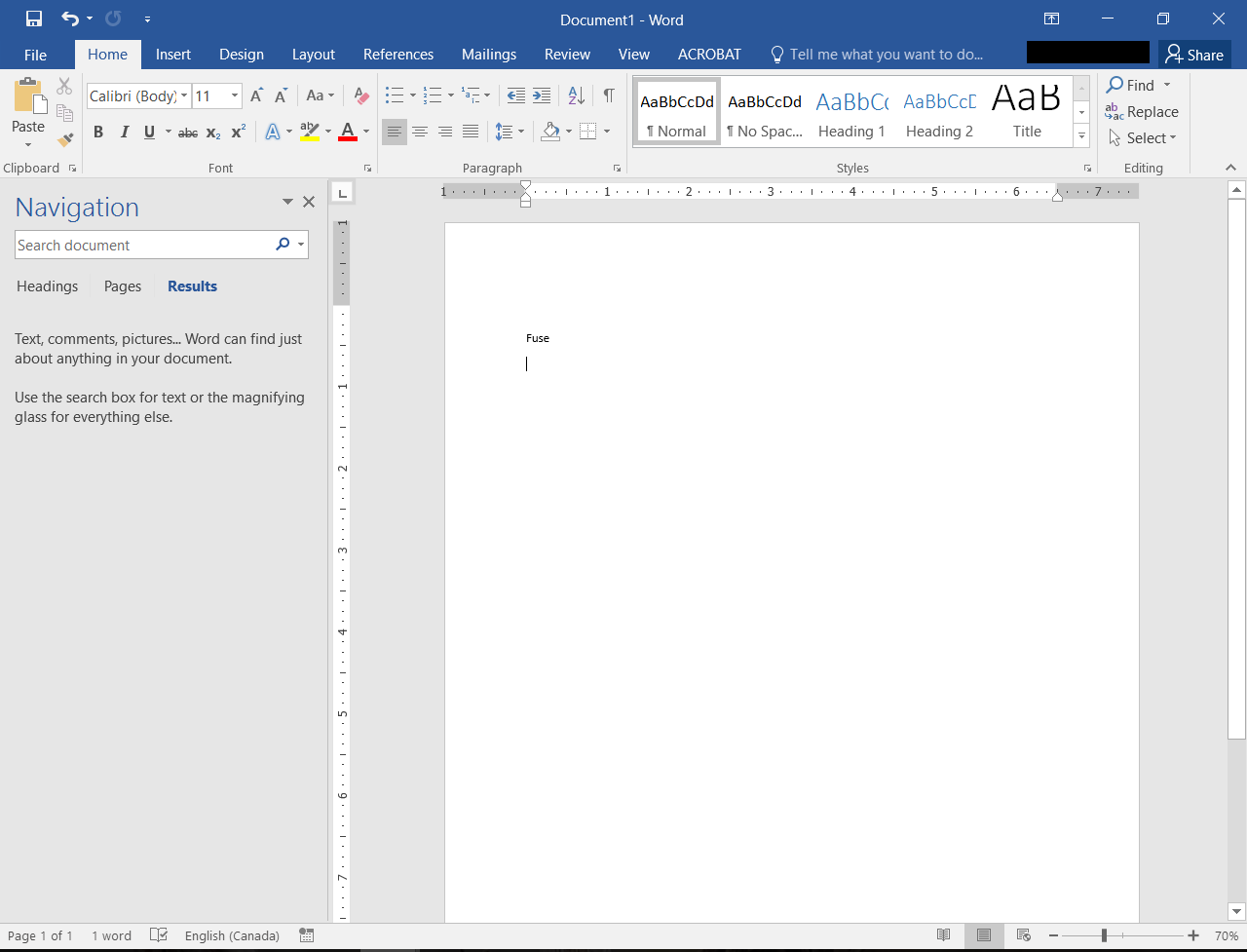
با استفاده از کلیدهای میانبر میتوانید به سادگی در سند خود کاوش کنید. این کار میتواند در زمان شما صرفهجویی کند و نیاز به اسکرول کردنهای طولانی را از بین ببرد.
- کلید فلش چپ یا راست: مکاننما را یک کاراکتر به چپ یا راست میبرد.
- Ctrl + کلید فلش چپ یا راست: مکاننما را یک کلمه به چپ یا راست میبرد.
- کلید فلش بالا یا پایین: مکاننما را یک خط بالا یا پایین میبرد.
- Ctrl + کلید فلش بالا یا پایین: مکاننما را یک پاراگراف بالا یا پایین میبرد.
- End: مکاننما را به انتهای خط فعلی میبرد.
- Ctrl + End: مکاننما را به انتهای سند میبرد.
- Home: مکاننما را به ابتدای خط فعلی میبرد.
- Ctrl + Home: مکاننما را به ابتدای سند میبرد.
- Page Up یا Page Down: مکاننما را به اندازهی ارتفاع نمایشگر به بالا یا پایین میبرد.
- Ctrl + Page Up یا Ctrl + Page Down: مکاننما را به نتیجهی بعدی پیدا شده در جستوجو میبرد.
- Alt + Ctrl + Page Up یا Alt + Ctrl + Page Down: مکاننما را به ابتدا یا انتهای بخش قابل مشاهدهی فعلی میبرد.
- F5: کادر «Find» را باز کرده و به زبانهی «Go To» میرود تا بتوانید به سادگی به صفحه، بخش یا نشانهی مشخصی بروید.
- Shift + F5: مکاننما را بین سه جای آخری که قرار داشته است جابهجا میکند. اگر تازه یک سند از قبل ساخته شده را باز کرده باشید، با فشردن کلیدها «Shift + F5» به آخرین جایی خواهید رفت که آخرین بار در سند در آن بودهاید.
انتخاب بخشی از متن
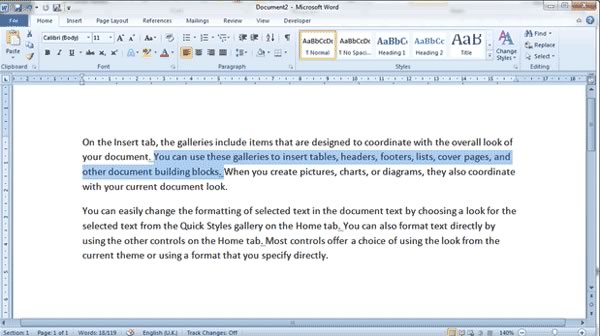
در بخش قبلی مشاهده کردید که با کلیدهای جهتنما بر روی کیبورد میتوان بین بخشهای مختلف جابهجا شد و با نگه داشتن کلید Ctrl میتوان این جابهجایی را مدیریت کرد. با استفاده از کلید Shift نیز میتوانید این جابهجاییها را به گونهای دیگر تغییر داده و به کمک آن به انتخاب متون بپردازید.
- Shift + فلش چپ یا راست: بخش انتخاب شده را با یک کاراکتر از چپ یا راست گسترش دهید.
- Shift + Ctrl + فلش چپ یا راست: بخش انتخاب شده را با یک کلمه از چپ یا راست گسترش دهید.
- Shift + فلش بالا یا پایین: بخش انتخاب شده را به یک خط بالاتر یا پایینتر گسترش دهید.
- Shift + Ctrl + فلش بالا یا پایین: بخش انتخاب شده را تا انتها یا ابتدای یک پاراگرافت گسترش دهید.
- Shift + End: بخش انتخاب شده را تا انتهای خط گسترش دهید.
- Shift + Home: بخش انتخاب شده را تا ابتدای خط گسترش دهید.
- Ctrl + Shift + Home یا Ctrl + Shift + End: بخش انتخاب شده را تا ابتدا یا انتهای سند گسترش دهید.
- Shift + Page Up یا Shift + Page Down: بخش انتخاب شده را به اندازهی ارتفاع نمایشگر به بالا یا پایین گسترش دهید.
- Ctrl + A: کل سند را انتخاب کنید.
- F8: وارد حالت انتخاب میشوید. در این حالت میتوانید از کلیدهای جهتنما برای گسترش بخش انتخابی استفاده کنید. همچنین میتوانید کلید F8 را تا 5 بار فشار دهید تا انتخاب شما به بیرون گسترش یابد. اولین بار که این دکمه را بزنید حالت انتخاب فعال میشود، بار دوم یک کلمه در کنار مکاننما انتخاب خواهد شد، دفعهی سوم کل جمله، دفعهی چهارم تمام کاراکترهای موجود در پاراگراف و در پنجمین بار تمام سند انتخاب خواهند شد. فشردن کلیدهای «Shift + F8» نیز به همین ترتیب خواهد بود، ولی برعکس آن عمل میکند. با زدن کلید «Esc» در هر زمانی میتوانید از این حالت خارج شوید.
- Ctrl + Shift + F8: یک ستون انتخاب میشود. پس از انتخاب ستون میتوانید با استفاده از کلیدهای جهتنما انتخاب خود را به دیگر ستونها گسترش دهید.
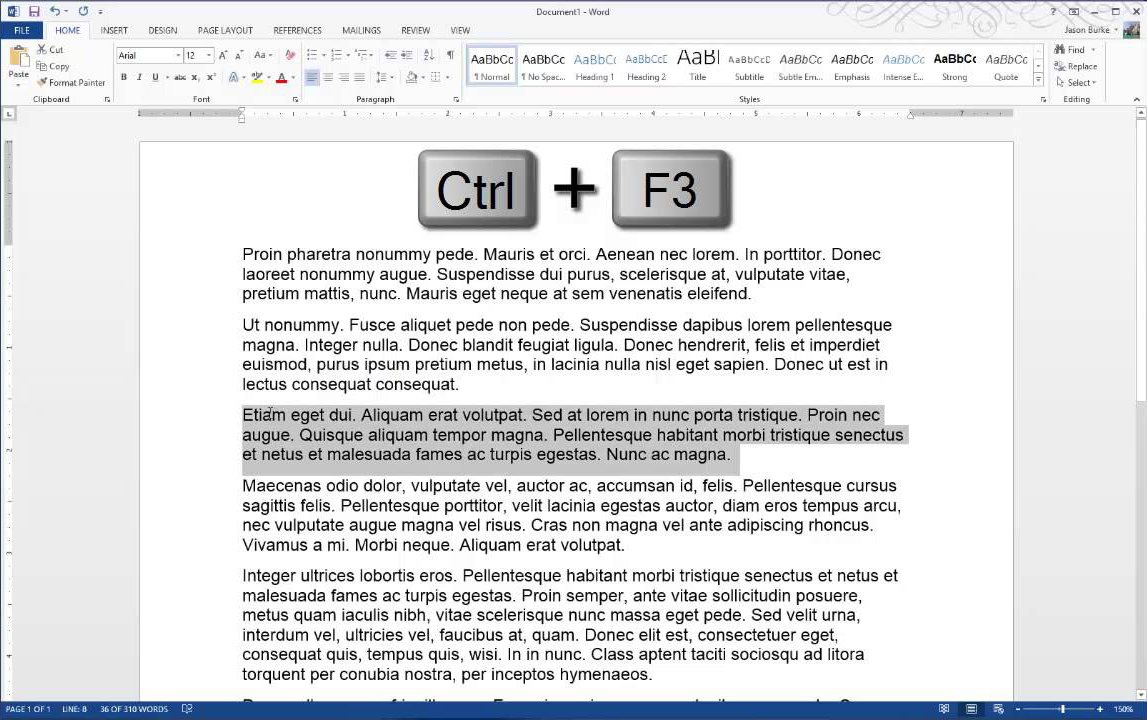
در Word کلیدهای میانبر مختلفی نیز برای ویرایش متن وجود دارد که در ادامه مشاهده میکنید:
- Backspace: حذف یک کاراکتر را از چپ (و در فارسی از راست)
- Ctrl + Backspace: حذف یک کلمه از چپ (و در فارسی از راست)
- Delete: حذف یک کاراکتر از راست (و در فارسی از چپ)
- Ctrl + Delete: حذف یک کلمه از راست (و در فارسی از چپ)
- Ctrl + C: کپی کردن تصاویر و متون به حافظهی کلیپ بورد
- Ctrl + X: کات (Cut) کردن تصویر یا متن انتخاب شده به کلیپ بورد
- Ctrl + V: چسباندن (Paste) محتوای کلیپ بورد
- Ctrl + F3: کات کردن محتوای انتخاب شده به «Spike». اسپایک یک ویژگی جالب شبیه به کلیپ بورد است. میتوانید هر محتوایی که میخواهید را به «Spike» کات کنید و آن تمام محتوا را به خاطر خواهد سپرد. زمانی که محتوای موجود در اسپایک را «Paste» کنید، ورد تمام چیزهایی که کات کرده بودید را پیست خواهد کرد و هر کدام را در خطی جداگانه قرار خواهد داد.
- Ctrl + Shift + F3: پیست کردن محتوای موجود در «Spike»
- Alt + Shift + R: سربرگ یا پاورقی استفاده شده در بخش قبلی سند را کپی میکند.
اعمال قالببندی کاراکترها
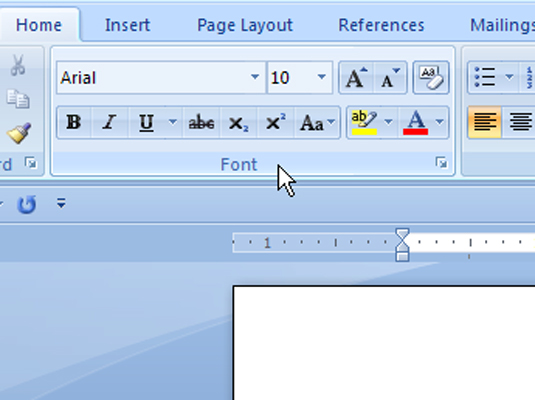
در Word کلیدهای ترکیبی مختلفی نیز برای اعمال قالببندی بر روی کاراکترها وجود دارد. کلیدهایی برای تغییر قالببندی پاراگرافها نیز در دسترس هستند که موضوع بعدی ما خواهند بود. با استفاده از کلیدهای میانبر آورده شده در این بخش میتوانید متون انتخاب شده یا متونی که در ادامه خواهید نوشت را قالببندی کنید.
- Ctrl + B: اعمال قالببندی بولد (Bold)
- Ctrl + I: اعمال قالببندی ایتالیک (Italic)
- Ctrl + U: زیر خط دار کردن حروف (Underline)
- Ctrl + Shift + W: زیر خط دار کردن حروف بدون اعمال آن بر روی فاصلهها
- Ctrl + Shift + D: زیر خط دار کردن حروف به صورت دو خطی
- Ctrl + D: باز کردن کادر محاورهای انتخاب فونت
- > + Ctrl + Shift یا < + Ctrl + Shift: افزایش یا کاهش اندازهی فونت به مقدار از پیش تعیین شده
- ] + Ctrl یا [ + Ctrl: افزایش یا کاهش اندازهی فونت به مقدار یک پوینت
- = + Ctrl: اعمال قالببندی زیرنویس
- = + Ctrl + Shift: اعمال قالببندی بالانویس
- Shift + F3: جابهجایی بین حالات کوچک و بزرگی حروف انگلیسی. حالات موجود به شرح زیر هستند:
- Sentence case: حرف اول بزرگ و سایر حروف کوچک هستند.
- Lowercase: تمام حروف کوچک هستند.
- Uppercase: تمام حروف بزرگ هستند.
- Title case: حروف اول هر کلمه بزرگ است.
- Toggle case: حروف کوچک و بزرگ را برعکس میکند.
- Ctrl + Shift + A: تمام حروف را بزرگ میکند.
- Ctrl + Shift + K: تمام حروف را کوچک میکند.
- Ctrl + Shift + C: قالببندی بخش انتخاب شده را کپی میکند.
- Ctrl + Shift + V: قالببندی کپی شده را به بخش انتخاب شده اعمال میکند.
- Ctrl + Space: تمام قالببندیهایی که به صورت دستی بر روی یک بخش اعمال شده باشند را حذف خواهد کرد.
اعمال قالببندی پاراگرافها
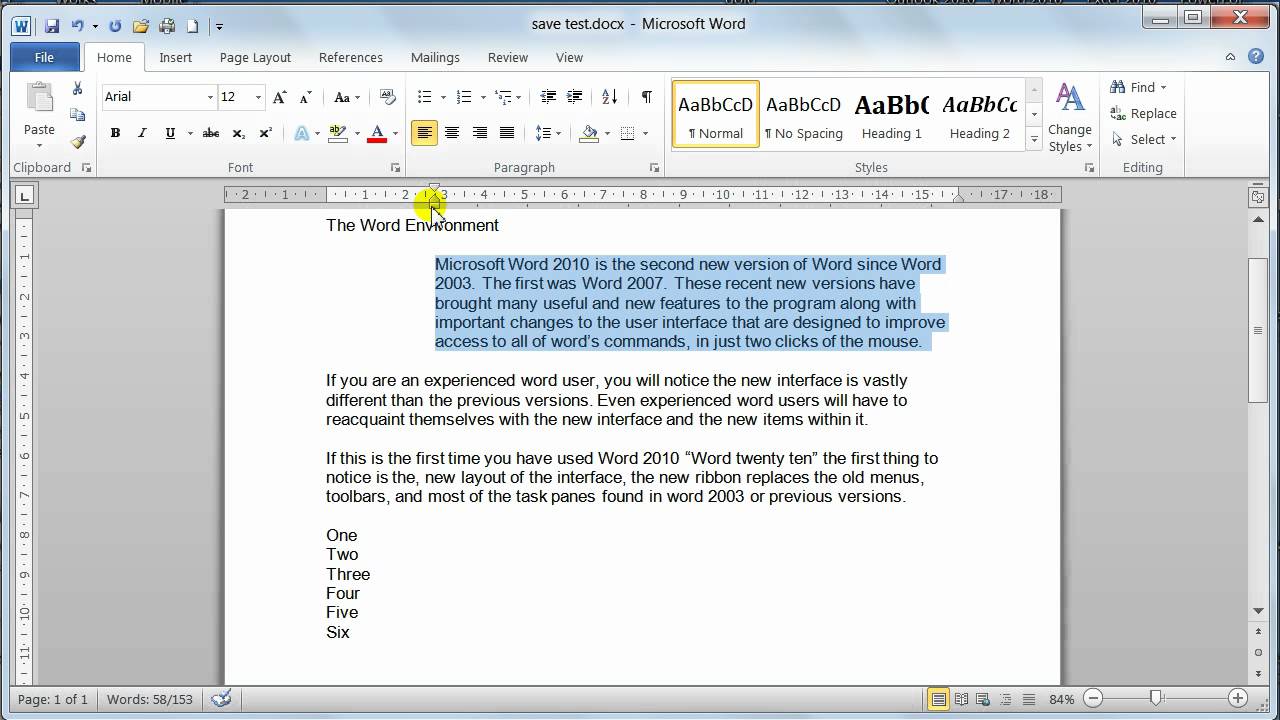
درست همانند قالببندی کاراکترها، Word برای قالببندی پاراگرافها نیز کلیدهای میانبر مشخصی دارد که در ادامه مشاهده میکنید:
- Ctrl + M: به ازای هر بار فشردن آن، تو رفتگی پاراگراف یک سطح اضافه خواهد شد.
- Ctrl + Shift + M: به ازای هر بار فشردن آن، تو رفتگی پاراگراف یک سطح کاهش پیدا خواهد کرد.
- Ctrl + T: به ازای هر بار فشردن آن، تو رفتگی خطوط دوم به بعد پاراگراف افزایش داده خواهد شد.
- Ctrl + Shift + T: به ازای هر بار فشردن آن، تو رفتگی خطوط دوم به بعد پاراگراف کاهش داده خواهد شد.
- Ctrl + E: پاراگراف وسطچین میشود.
- Ctrl + L: پاراگراف چپچین میشود.
- Ctrl + R: پاراگراف راستچین میشود.
- Ctrl + J: طول خطوط پاراگراف برابر میشود (Justify).
- Ctrl + 1: فاصلهی بین خطوط یک خطی میشود.
- Ctrl + 2: فاصلهی بین خطوط دو خطی میشود.
- Ctrl + 5: فاصلهی بین خطوط یک و نیم خطی میشود.
- Ctrl + 0: یک خط فاصلهی قبل پاراگراف را حدف میکند.
- Ctrl + Shift + S: یک پنجره برای اعمال قالب باز میکند.
- Ctrl + Shift + N: اعمال قالببندی معمولی پاراگراف
- Alt + Ctrl + 1: اعمال قالب سربرگ 1 (Heading 1)
- Alt + Ctrl + 2: اعمال قالب سربرگ 2 (Heading 2)
- Alt + Ctrl + 3: اعمال قالب سربرگ 3 (Heading 3)
- Ctrl + Shift + L: اعمال قالب لیست
- Ctrl + Q: حذف تمام قالببندیهای پاراگراف
وارد کردن محتوا
چه بخواهید یک شکستگی بخشی (Section Break) در سند خود ایجاد نمایید یا حوصلهی جستوجو برای علائم مرسوم را ندارید، میتوانید از کلیدهای میانبر زیر استفاده کنید.
- Shift + Enter: ایجاد شکستگی خط (Line break)
- Ctrl + Enter: ایجاد شکستگی صفحه (Page break)
- Ctrl + Shift + Enter: ایجاد شکستگی ستون (Column break)
- Ctrl + خط تیره (-): یک خط تیرهی اختیاری یا یک خط تیره به شکل «–» اضافه میکند که به آن «en Dash» گفته میشود. هنگامی که در جایی از یک کلمه از خط تیرهی اختیاری استفاده کنید، اگر آن کلمه در خط جا نشود در آن قسمت یک خط تیره قرار گرفته و ادامهی آن در خط بعدی نوشته میشود، در غیر این صورت خط تیره نمایش داده نخواهد شد.
- Ctrl + Alt + خط تیره (-): یک خط تیره به شکل «—» اضافه میکند که به آن در «em dash» گفته میشود.
- Shift + Ctrl + خط تیره (-): یک خط تیرهی غیر قابل شکستن اضافه میکند. این نوع خط تیره اجازهی شکستن کلمهای که در یک خط جا نشده است را به Word نمیدهد. این مساله زمانی کاربرد دارد که برای مثال در حال نوشتن یک شماره تلفن هستید و نمیخواهید در دو خط نمایش داده شود.
- Ctrl + Shift + Spacebar: یک فاصلهی غیر قابل شکستن اضافه میکند.
- Alt + Ctrl + C: نوشتن علامت کپیرایت (©)
- Alt + Ctrl + R: نوشتن علامت تجاری ثبت شده (®)
- Alt + Ctrl + T: نوشتن علامت تجاری (™)
کار کردن با طرحها (Outline)
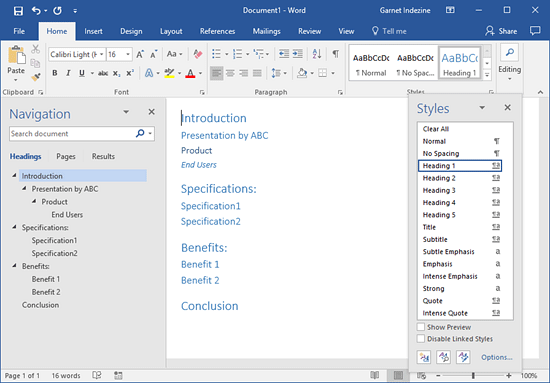
اگر عادت دارید که قبل از نوشتن یک سند خیلی بلند ابتدا یک طرح برای آن ایجاد کنید، این کلیدهای میانبر میتوانند به شما کمک کنند:
- Shift + Alt + فلش راست یا چپ: افزایش درجه (حرکت به چپ) یا کاهش آن (حرکت به راست)
- Ctrl + Shift + N: کاهش سطح یک طرح به متن معمولی
- Shift + Alt + فلش بالا یا پایین: بالا یا پایین بردن خطی که مکاننما در آن قرار دارد.
- Shift + Alt + علامت جمع یا تفریق: باز کردن یا بستن متون زیر یک سربرگ
- Alt + Shift + A: باز کردن یا بستن تمام متون یا سربرگهای طرح
- Alt + Shift + L: نمایش خط اول یا تمام خطوط هر بخش
- Alt + Shift + 1: نمایش تمام سربرگهایی که قالب سربرگ 1 (Heading 1) دارند.
- Shift + Alt + هر عددی: نمایش سربرگهای 1 تا آن عدد
کار کردن با جداول
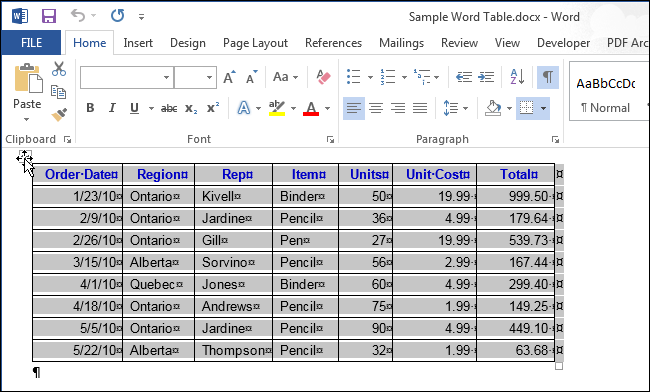
جابهجایی در جداول به سادگی جابهجایی در متون معمولی نیست. به جای این که در هر جایی که میخواهید بروید کلیک کنید، میتوانید از کلیدهای میانبر زیر استفاده نمایید:
- Tab: رفتن به سلول بعدی و انتخاب محتوای آن
- Shift + Tab: رفتن به سلول قبلی و انتخاب محتوای آن
- Alt + Home یا Alt + End: رفتن به اولین یا آخرین سلول موجود در سطر
- Alt + Page Up یا Alt + Page Down: رفتن به اولین یا آخرین سلول موجود در ستون
- فلش بالا یا پایین: رفتن به سطر قبلی یا بعدی
- Shift + فلش بالا یا پایین: انتخاب سطر قبلی یا بعدی مکاننما یا بخش انتخاب شده. برای انتخاب سطرهای بیشتر به زدن این کلیدها ادامه دهید. اگر چند سلول را از یک سطر انتخاب کرده باشید، با زدن این دکمه، سلولهای مشابه در سطر بعدی یا قبلی انتخاب خواهند شد.
- Alt + 5 (از روی کلیدهای سمت راست کیبورد زده شود و کلید NumLock نیز خاموش باشد): انتخاب کامل یک جدول
لیست کلیدهای میانبر به اتمام رسید. امیدواریم که کلیدهای جدیدی را از بین آنها آموخته باشید تا کار کردن با Word برایتان آسانتر شود.
⌨️⌨️⌨️⌨️⌨️⌨️⌨️⌨️⌨️⌨️⌨️⌨️⌨️⌨️⌨️⌨️⌨️
در رایانه، کلید کنترل Ctrl (به انگلیسی: Control key) یا کلید مهار[۱] کلیدی است که به تنهایی کاربردی ندارد[نیازمند منبع] و همراه با دیگر کلیدها استفاده میشود (برای مثال "Delete+Alt+Ctrl" که برای راهاندازی مجدد رایانه یا در محیط ویندوز برای فراخوانی مدیر کار ویندوز به کار میرود) و کلید کنترل عملکردی مشابه کلید شیفت ⇧ Shift دارد.
این کلید غالباً در دو بخش راست پایین و چپ پایین در کنار کلیدهای ویندوز، آلت و پایین کلید شیفت قرار دارد؛ و با Ctrl مشخص میشود، اما گاهی اوقات با Ctrltrol یا Ctl نیز مشخص میشود.
مثالهاویرایش
کلید کنترل اگر با کلیدهای دیگر به کار رود استفادههای متفاوتی میشود.
| کلید ترکیبی | مایکروسافت ویندوز/کیدیئی/گنوم | یونیکس (واسط خط فرمان و برنامههایی که از گنو ریدلاین استفاده میکنند) | ایمکس (اگر متفاوت با خط فرمان یونیکس باشد)
|
|---|---|---|---|
| A+Ctrl | انتخاب همه | آغاز خط
| |
| B+Ctrl | پررنگ | به پشت یک نویسه
| |
| C+Ctrl | نسخهبرداری | تولیدکردن SIGINT (پایاندادن به برنامه) | فرمان ترکیبی
|
| D+Ctrl | پنجرهٔ قلم (پردازش واژه); افزودن به بوکمارکها (مرورگرها) | Forward delete, or if line is empty, end of input (traditional Unix) | Forward delete
|
| E+Ctrl | همترازی مرکز (پردازش واژه) | پایان خط
| |
| F+Ctrl | یافتن (معمولاً تکه کوچکی از متن در یک سند بزرگتر) | به جلوی یک نویسه
| |
| G+Ctrl | رفتن به (شماره خط) | Bell | ترککردن - بینتیجهگذاشتن عملکرد کنونی
|
| H+Ctrl | جایگزین، تاریخچه | پاککردن نویسهٔ پیشین | کلید راهنما
|
| I+Ctrl | مورب؛ جستجوی افزاری | تکمیل خط فرمان | همانند کلید جهش
|
| J+Ctrl | ترازکردن | Line feed (LFD) | LFD (to evaluate Lisp expressions)
|
| K+Ctrl | درج پیوند (پردازش واژه) | بریدن («کشتن») متن بین مکاننما و پایان خط
| |
| L+Ctrl | ساخت فهرست؛ تراز به چپ (پردازش واژه) | پاککردن صفحه | Redraw window/terminal, and recenter view around current line
|
| M+Ctrl | کاهش حاشیه تا ۱٫۲ اینچ (پردازش واژه) | همانند کلید ورود
| |
| N+Ctrl | (پنجره، سند، غیره تازه) | خط بعدی (در تاریخچه) | خط بعدی
|
| O+Ctrl | گشودن | Flush output | Insert ("open") new line
|
| P+Ctrl | چاپکردن | خط پیشین (در تاریخچه) | خط پیشین
|
| Q+Ctrl | ترککردن برنامه | ادامهدادن مخابره | Literal insert
|
| R+Ctrl | تازهکردن صفحه؛ تراز به راست (پردازش واژه) | جستجوی رو به عقب در تاریخچه | جستجوی رو به عقب
|
| S+Ctrl | ذخیرهکردن | توقف مخابره | جستجوی رو به جلو
|
| T+Ctrl | باز کردن برگهٔ تازه | ترانهادن نویسهها
| |
| U+Ctrl | زیرخطدار | بریدن متن بین آغاز خط و مکاننما | Prefix numerical argument to next command
|
| V+Ctrl | چسباندن | Literal insert | پایین صفحه
|
| W+Ctrl | بستن پنجره یا برگه | بریدن واژه پیشین | بریدن
|
| X+Ctrl | بریدن | فرمان ترکیبی
| |
| Y+Ctrl | دوباره انجامدادن | چسباندن
| |
| Z+Ctrl | بیاثرکردن | معلقکردن برنامه | Iconify پنجره |
| Z+⇧ Shift+Ctrl | دوباره انجامدادن | همانند Ctrl+Z | |
| [+Ctrl | کاهش اندازهٔ قلم | همانند Esc | همانند Alt |
| ]+Ctrl | افزایش اندازهٔ قلم | همانند Esc | همانند Alt |
| =+Ctrl | Toggle font subscript | همانند Esc | همانند Alt |
| =+⇧ Shift+Ctrl | Toggle font superscript | همانند Esc | همانند Alt |
| End+Ctrl | پایین (پایان سند یا پنجره) | تعریفنشده یا به ندرت استفاده میشود | پایین (پایان متن بافر) |
| Home+Ctrl | بالا (آغاز سند یا پنجره) | تعریفنشده یا به ندرت استفاده میشود | بالا (آغاز متن بافر) |
| Insert+Ctrl | نسخهبرداری | تعریفنشده یا به ندرت استفاده میشود | نسخهبرداری |
| PgDn+Ctrl | بعدی برگه | تعریفنشده یا به ندرت استفاده میشود | اسکرولکردن صفحه به سمت راست |
| PgUp+Ctrl | قبلی برگه | تعریفنشده یا به ندرت استفاده میشود | اسکرولکردن صفحه به سمت چپ |
| Tab ↹+Ctrl | بعدی پنجره یا برگه | تعریفنشده یا به ندرت استفاده میشود | |
| Tab ↹+⇧ Shift+Ctrl | قبلی پنجره یا برگه | تعریفنشده یا به ندرت استفاده میشود | |
| ←+Ctrl | واژه پیشین | تعریفنشده یا به ندرت استفاده میشود | واژه پیشین |
| →+Ctrl | واژه بعدی | تعریفنشده یا به ندرت استفاده میشود | واژه بعدی |
| Delete+Ctrl | حذف واژه بعدی | تعریفنشده یا به ندرت استفاده میشود | حذف واژه بعدی |
| ← Backspace+Ctrl | حذف واژه پیشین | تعریفنشده یا به ندرت استفاده میشود | حذف واژه پیشین |
| ← Backspace+Alt+Ctrl | آغاز دوباره سامانه پنجره اکس | تعریفنشده یا به ندرت استفاده میشود | |
| ↑+Alt+Ctrl | چرخش صفحهٔ نمایش به سمت بالا راست | تعریفنشده یا به ندرت استفاده میشود | |
| ↓+Alt+Ctrl | چرخش صفحهٔ نمایش به سمت پایین | تعریفنشده یا به ندرت استفاده میشود | |
| ←+Alt+Ctrl | چرخش صفحهٔ نمایش به سمت بچپ | تعریفنشده یا به ندرت استفاده میشود | |
| →+Alt+Ctrl | چرخش صفحهٔ نمایش به سمت راست | تعریفنشده یا به ندرت استفاده میشود | |
| Esc+⇧ Shift+Ctrl | گشودن مدیر وظیفه | ناشناخته | ناشناخته |
| کنترل-آلت-دیلیت Del+Alt+Ctrl | راهاندازی دوباره؛ گشودن مدیر وظیفه یا گزینههای سِشِن | تعریفنشده یا به ندرت استفاده میشود | |
موضوعات مرتبط: کامپیوتر
برچسبها: کلید میانبر , کلید کیبورد , آموزش کیبورد
موضوعات مرتبط: کامپیوتر
 مقایسه عملگرهای جستجوی گوگل با Bing و DuckDuckGo
مقایسه عملگرهای جستجوی گوگل با Bing و DuckDuckGo  عملگرهای گوگل اسکالر
عملگرهای گوگل اسکالر  عملگرهای گوگل معمولی همراه راهنمای جامع
عملگرهای گوگل معمولی همراه راهنمای جامع  مقایسه عملگرهای گوگل معمولی و گوگل اسکالر
مقایسه عملگرهای گوگل معمولی و گوگل اسکالر  عملگرهای فعال گوگل (نسخه نهایی جامع)
عملگرهای فعال گوگل (نسخه نهایی جامع)  انواع موتور و سرویس های گوگل
انواع موتور و سرویس های گوگل  تمام ابزارهای Rich Widget
تمام ابزارهای Rich Widget  عملگرهای گوگل معمولی
عملگرهای گوگل معمولی  عملگرهای Google Scholar با توضیحات فارسی و مثال کاربردی
عملگرهای Google Scholar با توضیحات فارسی و مثال کاربردی  آموزش بررسی خطاهای ژئورفرنس کردن تصاویر رقومی
آموزش بررسی خطاهای ژئورفرنس کردن تصاویر رقومی  طرح ریزی شهری
طرح ریزی شهری  ۱۴ رسالت یا ماموريت شهرداریها:
۱۴ رسالت یا ماموريت شهرداریها:  راهکار سازمان ملل برای حل مشکلات حاشیه نشینی
راهکار سازمان ملل برای حل مشکلات حاشیه نشینی  ﻣﺮﺍﺣﻞ ﻃﺮﺡ تفصیلی
ﻣﺮﺍﺣﻞ ﻃﺮﺡ تفصیلی  شهر هوشمند به شهری گفته میشود که داری شش معیار اصلی زندگی هوشمند جدید از جمله:
شهر هوشمند به شهری گفته میشود که داری شش معیار اصلی زندگی هوشمند جدید از جمله:  پلازا چیست؟
پلازا چیست؟  راهوند چیست؟
راهوند چیست؟  واژه های قوانین و مقررات ساخت و ساز
واژه های قوانین و مقررات ساخت و ساز  تعاریف مربوط به ابنیه و ساختمان
تعاریف مربوط به ابنیه و ساختمان  اصطلاحات کارگاهی مهندسین
اصطلاحات کارگاهی مهندسین  محصولات
محصولات



